MMS抓包工具说明
端口抓包工具用法说明
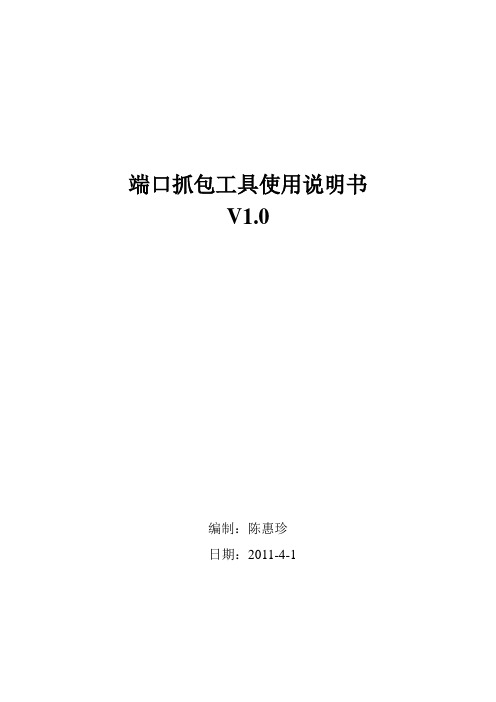
端口抓包工具使用说明书V1.0编制:陈惠珍日期:2011-4-1一、综合抓包工具Bus Hound1、软件适用于串口,并口、USB口的驱动打印或者指令打印;2、安装软件,依据提示安装;3、安装后重启计算机,4、打开软件Bus Hound,界面如下:5、点击菜单栏的Devices,界面如下:6、如果接口是并口,选项【16】【25】勾选上,界面如下:如果接口是串口(例如com1),选项【14】界面如下:如果是USB接口,选择【9】【28】,界面如下:7、设置完接口后,点击菜单栏的Capture,出现界面如下:显示截取到的接口数据,界面如下:9、数据保存,点击软件Bus Hound的菜单栏的Save,在comment栏下输入要存储的文件名称,点击save,选择你要存储文件的位置,就可以保存数据了;二、串口抓包工具AccessPort1、软件仅适用于串口的驱动打印或者指令打印;2、软件无需安装可直接使用;3、打开软件AccessPort,界面如下:4、点击,选择被监控的端口号,例如com1;5、点击,使绿色变为灰色,即开始监控端口数据;6、用可发送数据的软件(例如餐饮软件等)发送数据,在以上的窗口即可显示截取到的接口数据,界面如下:7、数据保存,点击软件AccessPort的菜单栏的文件—保存,选择要存储文件的位置,就可以保存数据了;三、网口抓包工具IPAnalyse1、软件仅适用于网口的驱动打印或者指令打印;2、软件无需安装可直接使用;3、打开软件IPAnalyse.exe,界面如下:4、点击菜单栏的操作—捕包过滤,界面如下:5、点击右侧的IP过滤,界面如下:6在右下角的源IP和目的IP写入上位机的IP和打印机IP地址(两者都可以作为源IP或目的IP),如下图:7、点击添加,IP地址被添加到上面的对话框中,界面如下:8、点击下方的确定,进入数据捕获界面,点击开始捕包,该图标变为蓝色。
9、用可发送数据的软件(例如餐饮软件等)发送数据,在以上的窗口即可显示截取到的接口数据,界面如下:10、数据保存,点击软件IPAnalyse的菜单栏的文件—保存,选择要存储文件的位置,就可以保存数据了;四、驱动打印到文件1、适用于任何端口的驱动打印;2、在使用驱动打印的时候,由于数据量比较大,用抓包工具捕获数据可能会导致蓝屏现象,这时选择打印到文件就会比较有用;3、安装打印机驱动;4、打开上位机的打印机属性页;5、点击菜单栏的端口,勾选上file打印到文件,界面如下:6、点击右下角的应用;7、用可发送数据的软件(例如餐饮软件等)发送数据,会出现打印到文件对话框,输入要保存的路径和名字,数据即被保存;。
fiddlereverywhere抓包的基本操作

fiddlereverywhere抓包的基本操作Fiddler是一款常用的网络抓包工具,可以用来分析、监控和修改HTTP/HTTPS流量。
下面详细介绍Fiddler的基本操作,帮助你熟悉该工具并了解如何使用。
一、安装和配置:1.下载Fiddler:首先需要从官方网站或其他可靠来源下载Fiddler的安装包。
安装包通常为可执行文件,下载完成后直接执行安装即可。
2.安装Fiddler:双击运行下载的安装包,按照安装向导的指引完成安装过程。
在安装过程中可以自定义一些选项,一般保持默认即可。
3.配置Fiddler:安装完成后,打开Fiddler并进入“Tools”菜单,选择“Options”。
在弹出的对话框中,可以进行一些基本的配置,例如设置Fiddler监听的端口、启用HTTPS解密等。
根据需要进行相关配置后,点击“OK”保存并关闭对话框。
二、监控流量:1.启动Fiddler:双击Fiddler的桌面快捷方式或者查找Fiddler的安装路径运行Fiddler.exe,启动Fiddler。
2.监听流量:启动Fiddler后,会自动开始监听网络流量。
Fiddler会拦截HTTP/HTTPS请求和响应,并在主窗口中显示。
在浏览器中访问网页或进行其他网络操作时,相关的请求和响应信息都会在Fiddler中显示出来。
3.过滤流量:当流量比较多的时候,可以使用过滤功能来只显示感兴趣的流量。
在Fiddler的主窗口的右上角有一个“Find”框,可以输入关键词来过滤显示。
只有包含关键词的请求和响应会被显示,其它的流量都被过滤掉。
三、分析流量:1.查看请求和响应:在Fiddler主窗口的“Web Sessions”选项卡中,会显示所有的请求和响应。
可以通过点击选中某个请求或响应,然后在下面的“Inspector”选项卡中查看详细信息。
默认情况下,请求和响应信息分别显示在两个选项卡中。
2.查看详细信息:在“Inspector”选项卡中,可以查看请求和响应的详细信息,包括HTTP头部、Cookie、查询参数、请求体、响应状态码、响应内容等。
MMS Ethereal使用简介
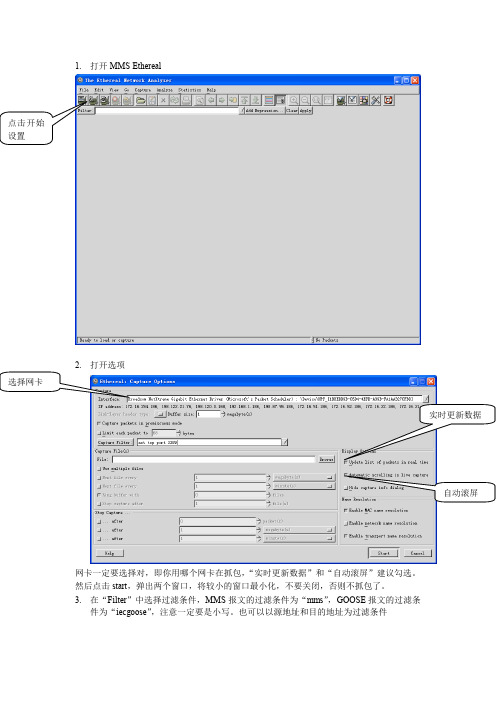
1. 打开MMS Ethereal2. 打开选项网卡一定要选择对,即你用哪个网卡在抓包,“实时更新数据”和“自动滚屏”建议勾选。
然后点击start ,弹出两个窗口,将较小的窗口最小化,不要关闭,否则不抓包了。
3. 在“Filter ”中选择过滤条件,MMS 报文的过滤条件为“mms ”,GOOSE 报文的过滤条件为“iecgoose ”,注意一定要是小写。
也可以以源地址和目的地址为过滤条件点击开始设置选择网卡实时更新数据自动滚屏在报文中单击右键,选择过滤条件就可以了,以目的的MAC 地址为01:0c:cd:01:15:2e 为例那么现在所有的报文都是目的MAC 地址为01:0c:cd:01:15:2e 的报文。
窗口中的source 和选择过滤条件实际网卡的MAC 地址SCD 中填写的MAC 地址,即组播地址destination 这两个MAC 地址都是IL2215B 的MAC 地址,source 是实际网卡的MAC 地址,就是大家平时所说的MAC 地址,destination 是组播地址,在SCD 中填写,体现在goose.txt 文件中。
下面以一组报文进行分析我们实际分析GOOSE 报文的时候,一般只需要分析IEC 61850 GOOSE 下面的报文即可。
StNum :如果状态没有变化,每一帧报文的值相同,如果状态变化了,则值加1.SqNum :如果状态没有变化,每一帧报文的值加1,如果状态变化了,则值清零。
在数据集中的每一个值,他反应的是最后一次变位的值,也就是当前的值,下面的SOE 时间表示最后一次状态变位发生的时间,是格林威治时间,即比当前时间晚了8个小时。
时间品质反应最后一次状态变位发生时候的时间品质,而不是当前状态的时间品质。
报文中数据集与装置的GOOSE 文件中的数据集一致,即顺序也一致,要想看某个值是否变位以及什么时候变位,直接在GOOSE 的数据集中找到这个点,然后到报文中数数,数到这个点既可以看他的值。
抓包工具原理

抓包工具原理抓包工具(Packet Sniffer)是一种用于网络数据分析和网络故障排查的网络工具。
它通过监听和捕获网络传输中的数据包,以便分析和查看网络通信过程中的实际数据内容。
下面将详细介绍抓包工具的原理。
抓包工具的原理可以总结为以下几个步骤:1.网络接口监听:抓包工具通过监听网络接口,例如网卡,以便捕获通过该接口发送和接收的数据包。
它可以在本地机器上的特定接口上进行监听,或者通过集线器、交换机或路由器等中间设备来监听整个网络的数据流。
2.数据包捕获:当抓包工具监听到网络接口上的流量时,它会实时捕获所有经过该接口的数据包。
这些数据包可能是TCP、UDP、ICMP或其他协议的包,也可能是应用层协议的数据,如HTTP、FTP、SMTP等。
3. 数据包分析:抓包工具会对捕获到的数据包进行解析和分析。
它可以提取包头信息,如源IP地址、目的IP地址、源端口号、目的端口号、协议类型等。
同时,它还可以将包体数据(Payload)以某种格式(如十六进制、ASCII等)呈现出来,以便用户查看和分析。
5.数据包重组:在进行数据包分析时,有些应用层协议的数据不止一个数据包,可能会被分成多个片段在网络上传输。
抓包工具可以重组这些片段,使用户能够看到完整的应用层数据内容。
抓包工具的实现涉及到操作系统网络协议栈的调用和底层网络接口的硬件支持。
它通常需要对网络接口进行混杂模式(Promiscuous Mode)或广播模式(Broadcast Mode)的设置,以便能够捕获本机以外的数据包。
总结起来,抓包工具通过监听和捕获网络接口上的数据包,然后对这些数据包进行分析、解析和过滤,从而帮助用户了解网络通信的细节和分析网络问题。
它是网络管理、网络安全和网络调试中不可或缺的工具之一。
抓包工具以及报文解析
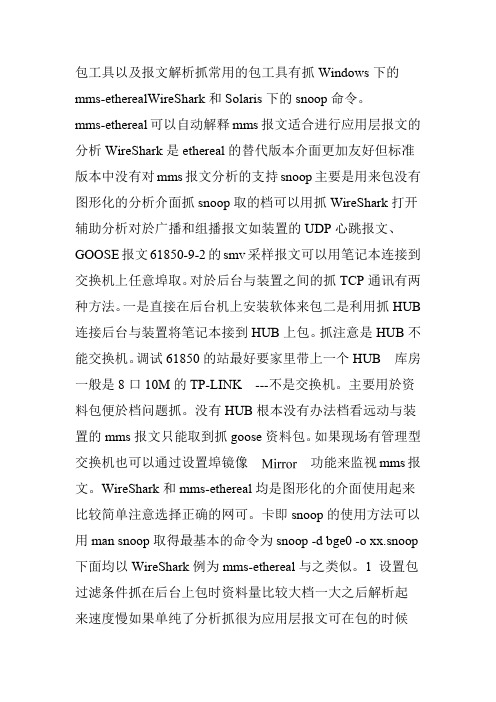
包工具以及报文解析抓常用的包工具有抓Windows下的mms-etherealWireShark和Solaris下的snoop命令。
mms-ethereal可以自动解释mms报文适合进行应用层报文的分析WireShark是ethereal的替代版本介面更加友好但标准版本中没有对mms报文分析的支持snoop主要是用来包没有图形化的分析介面抓snoop取的档可以用抓WireShark打开辅助分析对於广播和组播报文如装置的UDP心跳报文、GOOSE报文61850-9-2的smv采样报文可以用笔记本连接到交换机上任意埠取。
对於后台与装置之间的抓TCP通讯有两种方法。
一是直接在后台机上安装软体来包二是利用抓HUB 连接后台与装置将笔记本接到HUB上包。
抓注意是HUB不能交换机。
调试61850的站最好要家里带上一个HUB库房一般是8口10M的TP-LINK---不是交换机。
主要用於资料包便於档问题抓。
没有HUB根本没有办法档看远动与装置的mms报文只能取到抓goose资料包。
如果现场有管理型交换机也可以通过设置埠镜像功能来监视mms报文。
WireShark和mms-ethereal均是图形化的介面使用起来比较简单注意选择正确的网可。
卡即snoop的使用方法可以用man snoop取得最基本的命令为snoop -d bge0 -o xx.snoop 下面均以WireShark例为mms-ethereal与之类似。
1 设置包过滤条件抓在后台上包时资料量比较大档一大之后解析起来速度慢如果单纯了分析抓很为应用层报文可在包的时候设置过滤条件。
如果了分析网路通断问题一般不设置过抓为滤条件便於全面了解网路状况。
包过滤条件在抓Capture-Options-Capture Filter里设置点Capture Filter会有多现很成的例子下面列几个最常用的。
举tcp 只取抓tcp报文udp 只取抓udp报文host 198.120.0.100 只取抓198.120.0.100的报文ether host 00:08:15:00:08:15 只取指定抓MAC地址的报文2 设置显示过滤条件打开一个包档后可以在工具列上的抓filter栏设置显示过滤条件这里的语法与Capture Filter 有点差别例如下。
抓包工具使用方法

抓包工具使用方法嘿,朋友们!今天咱就来唠唠这抓包工具的使用方法。
你可别小瞧它,这玩意儿就像是个神奇的侦探,能帮咱抓住网络世界里那些看不见摸不着的数据小调皮呢!咱先来说说准备工作哈。
就跟你出门得先找对鞋子一样,用抓包工具也得先把该准备的准备好。
电脑得有吧,抓包工具得装上吧,这些都是基础。
然后呢,就像你要去抓一只调皮的小猫,得先找对地方。
在网络世界里,咱得知道从哪儿开始抓。
一般来说,就是在你想要了解数据流动的那个地方设置好抓包工具。
等一切就绪,就可以开始抓啦!这感觉就像是张开了一张大网,等着那些数据小鱼游进来。
看着那些数据源源不断地被抓到,是不是有点小兴奋呢?抓包工具会把抓到的数据清清楚楚地展示给你看。
就好像你打开了一个装满宝贝的箱子,各种信息都在里面。
你得学会分辨哪些是你想要的,哪些是可以忽略的。
这就像在一堆杂物里找你心仪的那个小物件一样。
比如说,你想知道某个网站是怎么跟你的电脑交流信息的,那抓包工具就能告诉你它们之间说了啥悄悄话。
是不是很神奇?再比如说,你在玩游戏的时候,觉得网络有点卡顿,那用抓包工具看看是不是有什么数据在捣乱呢。
哎呀,你想想,这就像你有了一双透视眼,能看穿网络的秘密!多酷啊!不过啊,用抓包工具也得小心点哦,可别不小心抓到了不该抓的东西。
就像你走路的时候得看着点路,别踩到不该踩的。
而且,用这玩意儿得有点耐心,有时候数据可多了,你得慢慢找你想要的。
这可不是一蹴而就的事儿,得像挖宝藏一样,慢慢挖,细细找。
总之呢,抓包工具是个很厉害的东西,但也得好好用。
只要你掌握了方法,就能在网络世界里畅游无阻啦!它能帮你解决很多问题,让你对网络有更深的了解。
怎么样,是不是心动了?赶紧去试试吧!。
串口抓包工具的原理

串口抓包工具的原理串口抓包工具是一种用于监听和分析串口通信数据的工具。
串口是一种常见的数据通信接口,通常用于将计算机与外部设备(如传感器、打印机、调制解调器等)连接起来。
串口抓包工具的原理涉及到串口通信的基本原理以及数据的捕获和分析过程。
串口通信原理:串口通信使用串行数据传输的方式,即一位一位地发送和接收数据。
常见的串口通信协议包括RS-232、RS-485、UART等。
在串口通信中,数据通过一个信号线(称为TXD)从发送方传输到接收方。
同时,还有一个信号线用于接收方向发送方发送确认信号(称为ACK)。
串口抓包工具的原理:串口抓包工具的主要功能是捕获串口通信过程中的数据,并对数据进行分析和解码,以便用户了解通信的内容和特征。
其基本原理如下:1. 串口监听:串口抓包工具通过打开并监听特定的串口端口,实时接收串口发送和接收的数据。
它可以通过操作系统提供的串口编程接口(如Windows的WinAPI或Linux的串口设备文件)来实现。
2. 数据捕获:一旦串口抓包工具开始监听串口端口,它就会实时捕获从串口发送和接收的数据。
这些数据以二进制形式传输,每个数据位都经过电平转换和编码。
串口抓包工具会捕获每个数据位的电平变化,并将其转换为相应的数字值。
3. 数据解码:捕获到的串口数据通常是二进制形式的,需要进行解码才能理解其含义。
解码过程依赖于串口通信协议和数据格式。
对于常见的串口协议(如RS-232),解码过程通常包括解析起始位、数据位、停止位和校验位等信息。
通过解码,串口抓包工具可以还原出原始的数据内容。
4. 数据分析:一旦数据被解码,串口抓包工具可以对其进行分析。
这包括检查数据的格式、长度、频率等特征,以及识别特定的命令、指令或数据包。
通过分析串口通信数据,用户可以获得关于通信过程的详细信息,如通信速率、通信状态和错误检测等。
5. 显示和记录:串口抓包工具通常提供一个用户界面,用于显示和记录捕获到的数据。
常用的几款抓包工具
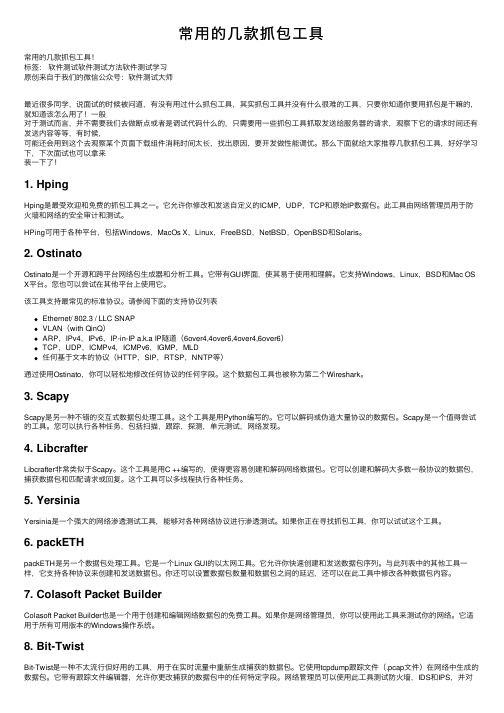
常⽤的⼏款抓包⼯具常⽤的⼏款抓包⼯具!标签:软件测试软件测试⽅法软件测试学习原创来⾃于我们的微信公众号:软件测试⼤师最近很多同学,说⾯试的时候被问道,有没有⽤过什么抓包⼯具,其实抓包⼯具并没有什么很难的⼯具,只要你知道你要⽤抓包是⼲嘛的,就知道该怎么⽤了!⼀般对于测试⽽⾔,并不需要我们去做断点或者是调试代码什么的,只需要⽤⼀些抓包⼯具抓取发送给服务器的请求,观察下它的请求时间还有发送内容等等,有时候,可能还会⽤到这个去观察某个页⾯下载组件消耗时间太长,找出原因,要开发做性能调优。
那么下⾯就给⼤家推荐⼏款抓包⼯具,好好学习下,下次⾯试也可以拿来装⼀下了!1. HpingHping是最受欢迎和免费的抓包⼯具之⼀。
它允许你修改和发送⾃定义的ICMP,UDP,TCP和原始IP数据包。
此⼯具由⽹络管理员⽤于防⽕墙和⽹络的安全审计和测试。
HPing可⽤于各种平台,包括Windows,MacOs X,Linux,FreeBSD,NetBSD,OpenBSD和Solaris。
2. OstinatoOstinato是⼀个开源和跨平台⽹络包⽣成器和分析⼯具。
它带有GUI界⾯,使其易于使⽤和理解。
它⽀持Windows,Linux,BSD和Mac OS X平台。
您也可以尝试在其他平台上使⽤它。
该⼯具⽀持最常见的标准协议。
请参阅下⾯的⽀持协议列表Ethernet/ 802.3 / LLC SNAPVLAN(with QinQ)ARP,IPv4,IPv6,IP-in-IP a.k.a IP隧道(6over4,4over6,4over4,6over6)TCP,UDP,ICMPv4,ICMPv6,IGMP,MLD任何基于⽂本的协议(HTTP,SIP,RTSP,NNTP等)通过使⽤Ostinato,你可以轻松地修改任何协议的任何字段。
这个数据包⼯具也被称为第⼆个Wireshark。
3. ScapyScapy是另⼀种不错的交互式数据包处理⼯具。
抓包操作流程

抓包操作流程抓包操作流程是网络分析和网络故障排查中必不可少的一环,在网络管理员、网络安全专业人员、开发人员等领域具有广泛的应用。
本文将从以下三个方面介绍抓包操作流程——第一、准备工作1.1、安装抓包软件:需要安装类似Wireshark、tcpdump、Fiddler等抓包软件,这些软件都是开源、免费的。
1.2、了解所监控的网络环境,包括网络拓扑、网络设备的配置等信息,这可以帮助我们更好的分析和理解网络流量。
1.3、根据需要,配置好抓包软件的过滤器,过滤掉那些不需要的数据包,提高流量质量。
第二、开始抓包2.1、启动抓包软件,并开始进行抓包操作。
一般情况下,我们都需要知道所关注的设备或IP地址,以及设备或IP地址与其他设备或IP地址之间的通信流程。
为了实现这一目标,我们可以通过设置过滤器,只抓取满足条件的数据包,如以下三个过滤器:tcp.port == 80:仅抓取TCP协议下端口为80的数据包,一般情况下它是用来传输HTTP协议的数据。
ip.src == 10.0.0.1:仅抓取来源IP地址为10.0.0.1的数据包,通过这个过滤器可以查看该IP地址与其他设备之间的通信流程。
2.2、停止抓包并保存数据。
在已经完成了必要的抓包操作后,我们需要停止抓包,并将抓取下来的数据保存到本地,以便我们后期的分析和处理。
第三、数据分析3.1、打开抓包软件中已经保存的数据文件,进入数据分析模式。
3.2、清晰地展示数据包的详细信息,如协议、源地址、目的地址、源端口、目标端口、数据长度等信息,以便我们在学习分析时进行参考。
3.3、跟踪数据包的传输流程,在网络环境中分析数据的各种代表性事件,如连接、请求、回复、响应等事件,以便我们更好地理解和分析故障原因。
3.4、综合分析,利用各种分析工具对数据进行统计和分析,以便我们更好地分析数据的其他特征,如分析三次握手流程、分析传输性能等等。
3.5、通过分析得到的数据,我们可以更好地了解网络端到端性能,以便监控和诊断网络故障。
抓包工具命令行简介Wireshark

抓包⼯具命令⾏简介Wireshark第 1 章抓包⼯具Wireshark命令⾏简介1.1. 什么是WiresharkWireshark 是⽹络包分析⼯具。
⽹络包分析⼯具的主要作⽤是尝试捕获⽹络包,并尝试显⽰包的尽可能详细的情况。
你可以把⽹络包分析⼯具当成是⼀种⽤来测量有什么东西从⽹线上进出的测量⼯具,就好像使电⼯⽤来测量进⼊电信的电量的电度表⼀样。
(当然⽐那个更⾼级)过去的此类⼯具要么是过于昂贵,要么是属于某⼈私有,或者是⼆者兼顾。
Wireshark出现以后,这种现状得以改变。
Wireshark可能算得上是今天能使⽤的最好的开元⽹络分析软件。
1.1.1. 主要应⽤下⾯是Wireshark⼀些应⽤的举例:⽹络管理员⽤来解决⽹络问题⽹络安全⼯程师⽤来检测安全隐患开发⼈员⽤来测试协议执⾏情况⽤来学习⽹络协议除了上⾯提到的,Wireshark还可以⽤在其它许多场合。
1.1.2. 特性⽀持UNIX和Windows平台在接⼝实时捕捉包能详细显⽰包的详细协议信息可以打开/保存捕捉的包可以导⼊导出其他捕捉程序⽀持的包数据格式可以通过多种⽅式过滤包多种⽅式查找包通过过滤以多种⾊彩显⽰包创建多种统计分析…还有许多不管怎么说,要想真正了解它的强⼤,您还得使⽤它才⾏图 1.1. Wireshark捕捉包并允许您检视其内1.1.3. 捕捉多种⽹络接⼝Wireshark 可以捕捉多种⽹络接⼝类型的包,哪怕是⽆线局域⽹接⼝。
想了解⽀持的所有⽹络接⼝类型,可以在我们的⽹站上找到/doc/d3a515c2aa00b52acfc7ca75.html /CaptureSetup/NetworkMedia.1.1.4. ⽀持多种其它程序捕捉的⽂件Wireshark可以打开多种⽹络分析软件捕捉的包,详见1.1.5. ⽀持多格式输出Wieshark可以将捕捉⽂件输出为多种其他捕捉软件⽀持的格式,详见1.1.6. 对多种协议解码提供⽀持可以⽀持许多协议的解码(在Wireshark中可能被称为解剖)1.1.7. 开源软件Wireshark是开源软件项⽬,⽤GPL协议发⾏。
抓包的操作流程

抓包的操作流程
抓包是网络分析的重要工具之一,可以用来查看网络传输过程中的数据包信息。
下面是抓包的操作流程:
1. 准备工作:安装抓包工具,例如Wireshark,在打开抓包工具前,最好关闭其他网络应用程序,以免干扰抓包。
2. 选择网卡:在抓包工具中选择要抓包的网卡,如果有多个网卡,需要选择正确的网卡。
3. 过滤数据包:通过设置过滤器,只捕捉需要的数据包,避免捕捉到无用的数据包,从而节省空间和分析时间。
4. 开始抓包:点击“开始抓包”按钮,等待一段时间,让抓包工具收集足够多的数据包。
5. 分析数据包:在抓包过程中,可以实时查看抓到的数据包,也可以保存数据包以便后续分析。
分析数据包时,需要了解协议格式和具体的网络应用程序。
6. 结束抓包:在分析完数据包后,可以停止抓包。
如果抓包过程中产生了大量数据包,需要及时清理数据包,以免影响系统性能。
7. 总结分析结果:分析数据包后,需要总结分析结果,得出结论,并根据需要采取相应的措施,从而改善网络性能和安全。
- 1 -。
车机抓包方法

车机抓包方法一、背景介绍随着车载智能化的发展,车机已经成为了车辆中不可或缺的一部分。
而车机抓包方法是指通过对车机进行数据抓包,获取数据包的内容和信息。
车机抓包方法可以帮助我们分析车机的通信协议、检测安全漏洞、优化网络性能等。
本文将介绍一些常用的车机抓包方法。
二、Wireshark抓包Wireshark是一款开源的网络协议分析工具,可以用于抓包分析。
在车机抓包过程中,可以使用Wireshark来进行数据包捕获和分析。
1. 下载并安装Wireshark软件;2. 连接车机和电脑,确保电脑和车机处于同一局域网内;3. 打开Wireshark软件,在界面中选择对应网卡进行抓包;4. 开始抓包后,进行一段时间的车机操作,然后停止抓包;5. 分析抓到的数据包,可以查看各个协议的信息和车机与其他设备之间的通信情况。
三、Fiddler抓包Fiddler是一款常用的抓包工具,可以用于HTTP/HTTPS协议的抓包分析。
在车机抓包中,可以使用Fiddler来进行HTTP/HTTPS数据包的捕获和分析。
1. 下载并安装Fiddler软件;2. 在车机连接的网络环境中,将电脑的代理设置为Fiddler的代理;3. 打开Fiddler软件,开始抓包;4. 进行一段时间的车机操作,然后停止抓包;5. 在Fiddler软件中,可以查看抓到的HTTP/HTTPS请求和响应数据包,分析车机与服务器之间的通信内容。
四、Charles抓包Charles是一款常用的抓包工具,主要用于HTTP/HTTPS协议的抓包分析。
在车机抓包中,可以使用Charles来进行HTTP/HTTPS数据包的捕获和分析。
1. 下载并安装Charles软件;2. 在车机连接的网络环境中,将电脑的代理设置为Charles的代理;3. 打开Charles软件,开始抓包;4. 进行一段时间的车机操作,然后停止抓包;5. 在Charles软件中,可以查看抓到的HTTP/HTTPS请求和响应数据包,分析车机与服务器之间的通信内容。
Wireshark网络抓包与分析手册
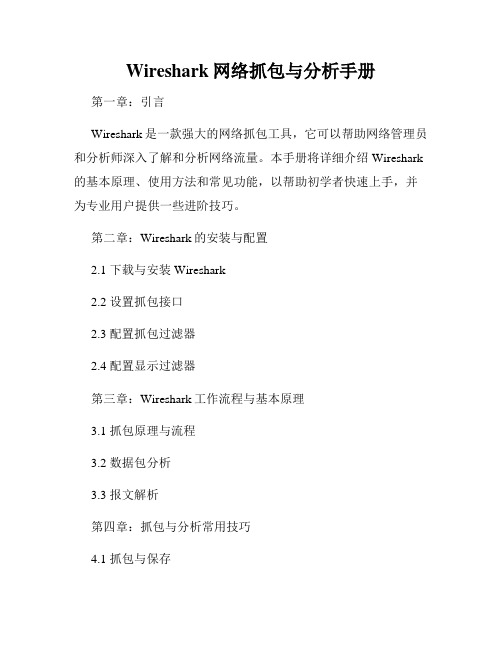
Wireshark网络抓包与分析手册第一章:引言Wireshark是一款强大的网络抓包工具,它可以帮助网络管理员和分析师深入了解和分析网络流量。
本手册将详细介绍Wireshark 的基本原理、使用方法和常见功能,以帮助初学者快速上手,并为专业用户提供一些进阶技巧。
第二章:Wireshark的安装与配置2.1 下载与安装Wireshark2.2 设置抓包接口2.3 配置抓包过滤器2.4 配置显示过滤器第三章:Wireshark工作流程与基本原理3.1 抓包原理与流程3.2 数据包分析3.3 报文解析第四章:抓包与分析常用技巧4.1 抓包与保存4.2 实时捕获与停止捕获4.3 导入与导出数据4.4 分组展示与隐藏4.5 过滤与搜索数据包4.6 统计与图形分析第五章:网络协议分析与故障排查5.1 TCP/IP协议分析5.2 HTTP协议分析5.3 DNS协议分析5.4 ICMP协议分析5.5 ARP协议分析5.6 VLAN与VLAN跳跃5.7 网络故障排查技巧第六章:流量分析与安全性检测6.1 流量分析方法与技巧6.2 检测网络攻击6.3 检测网络异常流量6.4 识别网络安全漏洞6.5 防御与应对策略第七章:Wireshark高级功能与扩展7.1 使用过滤器与表达式7.2 自定义显示列与颜色7.3 自定义协议解析器7.4 使用统计插件与扩展7.5 自动化与脚本扩展第八章:案例分析与实战应用8.1 企业内部网络问题排查8.2 网络性能优化分析8.3 网络流量监测与分析8.4 恶意软件分析与检测8.5 无线网络抓包与分析第九章:附录9.1 Wireshark常用命令与快捷键9.2 Wireshark配置文件说明9.3 Wireshark故障排除与常见问题解决通过本手册的学习,读者将能够掌握Wireshark的使用技巧,能够熟练进行网络抓包和数据包分析。
同时,读者还将学会如何利用Wireshark进行网络故障排查、安全性检测和流量分析等专业应用。
Fiddler抓包工具使用详解

Fiddler抓包⼯具使⽤详解⼀、Fiddler简介Fiddler是最强⼤最好⽤的Web调试⼯具之⼀,它能记录所有客户端和服务器的http和https请求。
允许你监视、设置断点、甚⾄修改输⼊输出数据。
Fiddler包含了⼀个强⼤的基于事件脚本的⼦系统,并且能使⽤.net语⾔进⾏扩展。
换⾔之,你对HTTP 协议越了解,你就能越掌握Fiddler的使⽤⽅法。
你越使⽤Fiddler,就越能帮助你了解HTTP协议。
Fiddler⽆论对开发⼈员或者测试⼈员来说,都是⾮常有⽤的⼯具。
⼆、Fiddler的⼯作原理Fiddler 是以代理web服务器的形式⼯作的,它使⽤代理地址:127.0.0.1,端⼝:8888。
当Fiddler退出的时候它会⾃动注销,这样就不会影响别的程序。
不过如果Fiddler⾮正常退出,这时候因为Fiddler没有⾃动注销,会造成⽹页⽆法访问。
解决的办法是重新启动下Fiddler。
个⼈理解:fiddler是⼀个抓包⼯具,当浏览器访问服务器会形成⼀个请求,此时,fiddler就处于请求之间,当浏览器发送请求,会先经过fiddler,然后在到服务器;当服务器有返回数据给浏览器显⽰时,也会先经过fiddler,然后数据才到浏览器中显⽰,这样⼀个过程,fiddler就抓取到了请求和响应的整个过程。
正常退出⽅式:Fiddler界⾯三、http协议介绍协议是指计算机通信⽹络中两台计算机之间进⾏通信所必须共同遵守的规定或规则,超⽂本传输协议(HTTP)是⼀种通信协议,它允许将超⽂本标记语⾔(HTML)⽂档从Web服务器传送到客户端的浏览器。
HTTP协议的主要特点1.⽀持客户/服务器模式2.简单快速:客户向服务器请求服务时,只需传送请求⽅法和路径。
请求⽅法常⽤的有GET、HEAD、POST。
每种⽅法规定了客户与服务器联系的类型不同。
由于HTTP协议简单,使得HTTP服务器的程序规模⼩,因⽽通信速度很快。
抓包工具的使用

抓包工具的使用
抓包工具是通过监视网络流量并分析传输的数据包来帮助诊断和调试网络问题的工具。
以下是使用抓包工具的基本步骤:
1. 安装抓包工具:选择并安装一款常用的抓包工具,如Wireshark、Fiddler、Charles等。
这些工具在不同的操作系统中有不同的版本。
2. 打开抓包工具:运行抓包工具并打开主界面。
3. 选择要监视的网络接口:在抓包工具的设置中选择要监视的网络接口,通常是网络适配器或无线网络接口。
如果你不确定要选择哪个接口,可以选择默认值。
4. 开始抓包:点击开始或类似的按钮开始抓取网络流量。
抓包工具将会开始监视并记录传输的数据包。
5. 过滤和分析数据包:根据需要可以对捕获到的数据包进行过滤和分析。
过滤可以基于协议、IP地址、端口等进行。
分析可以帮助你理解和诊断网络通信中的问题。
6. 停止抓包:当你捕获到足够的数据包或完成了你的目标后,点击停止或类似的按钮停止抓包。
7. 导出和保存数据包:抓包工具通常提供导出和保存数据包的选项,你可以将抓取到的数据保存到文件中,方便后续分析和共享。
8. 分析数据包:使用一些网络分析工具,如Wireshark的过滤
器和解码功能,来深入分析数据包的内容和结构。
这将有助于解决网络问题以及优化网络性能。
值得注意的是,抓包工具涉及到监视网络流量,因此在使用前你可能需要相应的权限或特殊设置。
同时,抓包工具也会产生大量的网络数据,因此在使用过程中应该注意存储空间的使用。
抓包工具-Fiddler详细介绍
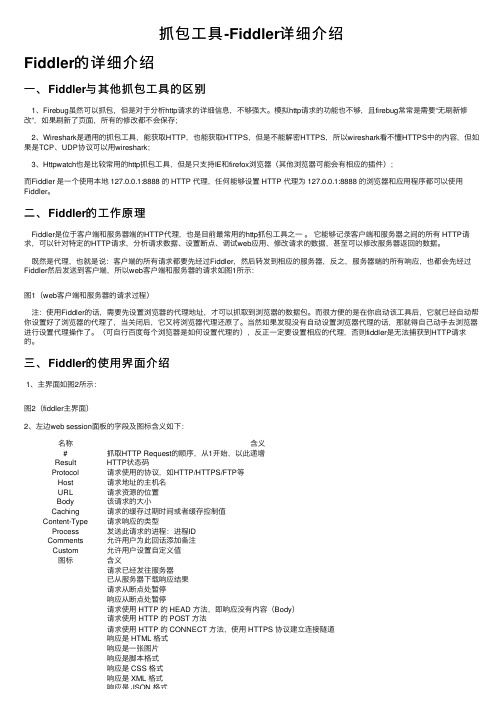
抓包⼯具-Fiddler详细介绍Fiddler的详细介绍⼀、Fiddler与其他抓包⼯具的区别 1、Firebug虽然可以抓包,但是对于分析http请求的详细信息,不够强⼤。
模拟http请求的功能也不够,且firebug常常是需要“⽆刷新修改”,如果刷新了页⾯,所有的修改都不会保存; 2、Wireshark是通⽤的抓包⼯具,能获取HTTP,也能获取HTTPS,但是不能解密HTTPS,所以wireshark看不懂HTTPS中的内容,但如果是TCP、UDP协议可以⽤wireshark; 3、Httpwatch也是⽐较常⽤的http抓包⼯具,但是只⽀持IE和firefox浏览器(其他浏览器可能会有相应的插件);⽽Fiddler 是⼀个使⽤本地 127.0.0.1:8888 的 HTTP 代理,任何能够设置 HTTP 代理为 127.0.0.1:8888 的浏览器和应⽤程序都可以使⽤Fiddler。
⼆、Fiddler的⼯作原理 Fiddler是位于客户端和服务器端的HTTP代理,也是⽬前最常⽤的http抓包⼯具之⼀。
它能够记录客户端和服务器之间的所有 HTTP请求,可以针对特定的HTTP请求,分析请求数据、设置断点、调试web应⽤、修改请求的数据,甚⾄可以修改服务器返回的数据。
既然是代理,也就是说:客户端的所有请求都要先经过Fiddler,然后转发到相应的服务器,反之,服务器端的所有响应,也都会先经过Fiddler然后发送到客户端,所以web客户端和服务器的请求如图1所⽰:图1(web客户端和服务器的请求过程) 注:使⽤Fiddler的话,需要先设置浏览器的代理地址,才可以抓取到浏览器的数据包。
⽽很⽅便的是在你启动该⼯具后,它就已经⾃动帮你设置好了浏览器的代理了,当关闭后,它⼜将浏览器代理还原了。
当然如果发现没有⾃动设置浏览器代理的话,那就得⾃⼰动⼿去浏览器进⾏设置代理操作了。
(可⾃⾏百度每个浏览器是如何设置代理的),反正⼀定要设置相应的代理,否则fiddler是⽆法捕获到HTTP请求的。
MMS抓包工具说明

变电事业部
抓包工具
• 常用的抓包工具有Windows下的mmsethereal,WireShark和Solaris下的snoop 命令。 • mms-ethereal可以自动解释mms报文,适 合进行应用层报文的分析。WireShark是 ethereal的替代版本,界面更加友好,但标 准版本中没有对mms报文分析的支持; snoop主要是用来抓包,没有图形化的分析 界面,snoop抓取的文件可以用WireShark 打开辅助分析;
抓包方法
• 后台机上可安装软件来抓包,非window系统的也可以在 笔记本电脑上用相同配置模拟后台截取报文。 • 利用HUB连接后台与装置,将笔记本接到HUB上抓包。注 意一定要使用HUB,不能使用交换机。WireShark和 mms-ethereal均是图形化的界面,使用起来比较简单,注 意选择正确的网卡即可。snoop的使用方法可以用man snoop取得,最基本的命令为snoop -d bge0 -o xx.snoop • 如果是远动、和子站装置,可在交换机上设定镜像端口, 把要截取报文的端口镜像到镜像端口,则笔记本电脑只要 连接到镜像端口即可截取其它端口的报文。交换机一般都 支持端口镜像功能,需要参照说明书进行设定。
• 控制操作结束报告InformationReport
初始化:Initiate
• IED回复报文
• 读取控制模式: Read
• IED回复报文
• 读数据列表:GetNameList
• IED回复报文
• 读取数据集成员: GetNamedVariableListAttributes
• IED回复报文
• 读取数据类型:GetVariableAccessAtributes
模型及MMS报文分析
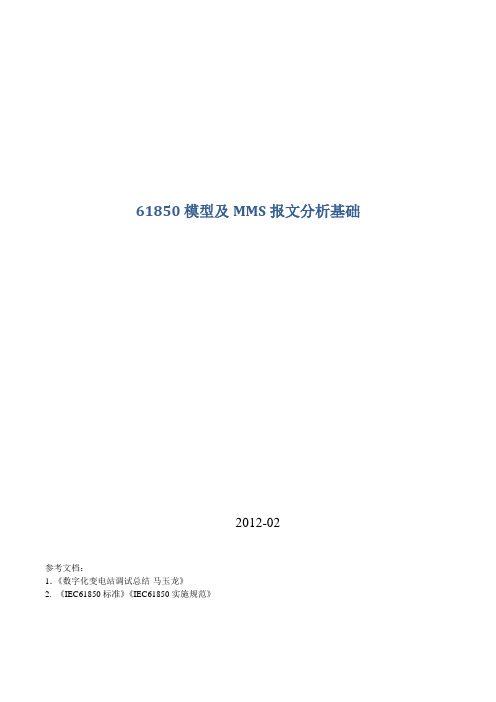
61850模型及MMS报文分析基础2012-02参考文档:1.《数字化变电站调试总结-马玉龙》2. 《IEC61850标准》《IEC61850实施规范》目录1、文件类型 (3)1.1 ICD/CID文件结构 (3)2模型验证 (3)3、IED配置 (4)3.1 IED和LD(Logical Device)相关信息 (4)3.2 逻辑节点LN (Logical Node) (5)3.3数据DO(Data Object)及数据属性DA(Data attribute) (7)3.4 数据集:DOI /DAI的集合 (10)3.5 报告控制块ReportControl: (11)4 如何抓包 (12)4.1 抓包工具 (12)4.2 抓包方法 (12)4.3 分析举例 (12)5、MMS报文简析 (16)5.1初始化相关 (16)5.2报告相关 (21)5.3录波相关 (30)5.4控制相关 (33)5.5定值相关 (36)第一部分:模型文件基础1、文件类型IED(智能电子设备,指保护、测控等设备)应提供ICD文件,描述IED的能力及通信内容,如是否具有定值、压板、动作信号等。
系统集成工具把各IED的ICD文件集成并进行实例化如IED名、信息点描述等形成站级模型文件-SCD文件,供站级(包括监控、远动、故障信息主子站)应用。
IED从SCD文件中导出本IED相关部分形成CID文件,即实例化后的IED模型文件,供IED运行时用。
1.1 ICD/CID文件结构-Header:历史版本信息等-Communication:GOOSE配置等-IED:定值、压板、动作信号等-DataTypeTemplates :对象类型定义2模型验证xmlSpy可做一些语法方面的验证。
四方61850客户端工具软件可作进一步验证。
3、IED配置IEC61850模型总体-模型的分析Physical Device (network address)Logical DeviceMMXU1MMXU3DODALogical NodesDADODADODAMMXU2DODADA注:本部分示例大部分取自培训资料包中的CSC326DES1.cid。
- 1、下载文档前请自行甄别文档内容的完整性,平台不提供额外的编辑、内容补充、找答案等附加服务。
- 2、"仅部分预览"的文档,不可在线预览部分如存在完整性等问题,可反馈申请退款(可完整预览的文档不适用该条件!)。
- 3、如文档侵犯您的权益,请联系客服反馈,我们会尽快为您处理(人工客服工作时间:9:00-18:30)。
点击browse按钮设置存储文件名及路径:
设置长期抓包存储,选中 ,按抓包大小 存贮 (m代表MB,可以 是KB或者GB) ;按时间存储如下图:
把下面选项勾上就可以实时显示数据,便于查找问题:
设置完成后,点击“start”按钮开始抓包:
MMS报文分析
利用笔记本作为后台连接装置,同时 利用mms-etherea抓 包,以分析报文; Client请求Request: 装置的应答Response: 1、报文时间显示格式可在view->Time display format中设置 为绝对时间和相对时间(从运行报文软件开始经过的时间) 2、Source为源端既报文发起方的IP地址,Destination为终 端既报文接收方的IP地址
MMS抓包工具说明
变电事业部
ቤተ መጻሕፍቲ ባይዱ
抓包工具
• 常用的抓包工具有Windows下的mmsethereal,WireShark和Solaris下的snoop 命令。 • mms-ethereal可以自动解释mms报文,适 合进行应用层报文的分析。WireShark是 ethereal的替代版本,界面更加友好,但标 准版本中没有对mms报文分析的支持; snoop主要是用来抓包,没有图形化的分析 界面,snoop抓取的文件可以用WireShark 打开辅助分析;
• IED回复报文
• 报告控制块使能命令:Write
• IED回复报文
• IED上送报文:Unconfirmed
• OptFlds各位含义:
• TrgOps各位含义:
录波文件的读取
• 读取录播文件:
• IED回复报文
遥控操作
• 预置(预选、预令)write
• 执行 Write
还可以在报文上点击右键选择apply as filter等创建一个过 滤条件,比较方便。
mms-ethereal工具的说明
抓包工具设置界面:
打开抓报工具,点击左侧第二个按钮开始设置:
选择本计算机网卡,地址就是本地连接里面设置的IP地址:
设置要监视的装置的IP地址:格式为host 198.120.0.72:
初始化:Initiate
• IED回复报文
• 读取控制模式: Read
• IED回复报文
• 读数据列表:GetNameList
• IED回复报文
• 读取数据集成员: GetNamedVariableListAttributes
• IED回复报文
• 读取数据类型:GetVariableAccessAtributes
抓包方法
• 后台机上可安装软件来抓包,非window系统的也可以在 笔记本电脑上用相同配置模拟后台截取报文。 • 利用HUB连接后台与装置,将笔记本接到HUB上抓包。注 意一定要使用HUB,不能使用交换机。WireShark和 mms-ethereal均是图形化的界面,使用起来比较简单,注 意选择正确的网卡即可。snoop的使用方法可以用man snoop取得,最基本的命令为snoop -d bge0 -o xx.snoop • 如果是远动、和子站装置,可在交换机上设定镜像端口, 把要截取报文的端口镜像到镜像端口,则笔记本电脑只要 连接到镜像端口即可截取其它端口的报文。交换机一般都 支持端口镜像功能,需要参照说明书进行设定。
报文中相关命令: • 初始化:Initiate
• • • • • • 读取控制模式: Read 读数据列表:GetNameList 读取数据集成员: GetNamedVariableListAttributes 读取数据类型:GetVariableAccessAtributes 报告控制块使能命令:Write IED上送报文:Unconfirmed
抓包工具的一些命令
后台上抓包时,数据量比较大,解析起来速度很慢, 可在抓包的时候设置过滤条件。抓包过滤条件在Capture>Options->Capture Filter里设置,点Capture Filter会有很 多现成的例子,下面是几个最常用的。
也可以在工具栏上的filter栏设置显示过滤条件,这里 的语法与Capture Filter有点差别,举例如下。
• 控制操作结束报告InformationReport
